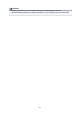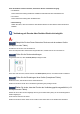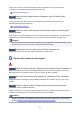Operation Manual

3. Suche nach Hostname (Search by host name)
Auswählen, um mit dem Namen des Hosts nach Druckern zu suchen. Ein Hostname wird als
LLMNR-Hostname oder Bonjour-Servicename bezeichnet.
3. Geben Sie die IP-Adresse oder den Hostnamen ein, und klicken Sie auf Weiter (Next).
Die Druckersuche wird gestartet.
Bei Anzeige eines Fehlers:
bereinigen Sie den Fehler anhand der Anweisungen auf dem Bildschirm.
Wenn die eingegebene IP-Adresse bereits für ein anderes Gerät verwendet wird, geben Sie die IP-
Adresse des Druckers an. Unter Windows können Sie sie über IJ Network Device Setup Utility angeben.
Wichtig
•
Wenn die Firewall am Computer aktiviert ist, werden Drucker in einem anderen Subnetz
möglicherweise nicht erkannt. Deaktivieren Sie die Firewall.
Wenn die Firewall die Druckersuche beeinflusst:
• Wenn eine Meldung angezeigt wird:
Wenn die Warnmeldung erscheint, dass die Canon-Software versucht, auf das Netzwerk zuzugreifen,
stellen Sie die Sicherheitssoftware so ein, dass sie den Zugriff zulässt.
Nachdem der Zugriff der Software erlaubt wurde, geben Sie die IP-Adresse oder den Hostnamen ein
und suchen Sie erneut nach Druckern.
Wenn der Drucker gefunden wird, folgen Sie den Anweisungen auf dem Bildschirm, um mit der
Einrichtung der Netzwerkkommunikation fortzufahren.
• Wenn keine Meldung angezeigt wird:
Brechen Sie die Druckersuche ab und stellen Sie die die Sicherheitssoftware so ein, dass die
nachstehende Canon-Software im Netzwerk zugelassen wird.
◦ Für Windows:
Die folgenden heruntergeladenen Dateien oder die auf der Installations-CD-ROM
■
Setup.exe oder Setup64.exe im Ordner win > Driver > DrvSetup
■
MSetup64.exe
■
win > MSetup64.exe
■
win > MSetup.exe
◦
Für macOS:
Heruntergeladene Setup.app
Nachdem die Sicherheitssoftware eingerichtet wurde, geben Sie die IP-Adresse oder den Hostnamen
an und suchen Sie erneut nach Druckern.
243